Với tư cách là một người dùng Windows lâu năm, tôi luôn đánh giá cao sự linh hoạt và hiệu suất của hệ điều hành này. Tuy nhiên, Windows 11 lại có một vài điểm “khó chịu” dai dẳng mà tôi không thể bỏ qua. Mặc dù Microsoft đã nỗ lực tạo ra một trải nghiệm người dùng hiện đại và thống nhất hơn, nhưng vẫn còn nhiều khía cạnh khiến người dùng cảm thấy vướng mắc và đôi khi là thất vọng. Từ những thay đổi về giao diện đến các chính sách tích hợp sâu, Windows 11 đang dần bộc lộ những nhược điểm cần được cải thiện. Bài viết này sẽ đi sâu vào 9 vấn đề nổi bật nhất mà cộng đồng người dùng Windows đang gặp phải, mang đến cái nhìn chi tiết và khách quan về những điểm chưa hoàn thiện của hệ điều hành này.
1. Vẫn Phải Chuyển Đổi Giữa Settings và Control Panel
Microsoft đã và đang cố gắng loại bỏ dần Control Panel để chuyển sang ứng dụng Settings hiện đại hơn, nhằm tạo ra một trải nghiệm người dùng thống nhất. Tuy nhiên, quá trình chuyển đổi này vẫn còn dang dở, dù đã hơn ba năm kể từ khi Windows 11 được phát hành.
Một số cài đặt vẫn chỉ có trong Control Panel, trong khi những cài đặt khác lại độc quyền cho ứng dụng Settings. Kết quả là, người dùng thường xuyên phải chuyển đổi qua lại giữa hai nơi này. Đôi khi, bạn nhấp vào một cài đặt trong Control Panel nhưng lại bị chuyển hướng đến ứng dụng Settings, và ngược lại. Đây là một sự bất tiện khiến người dùng cảm thấy bối rối và mất thời gian.
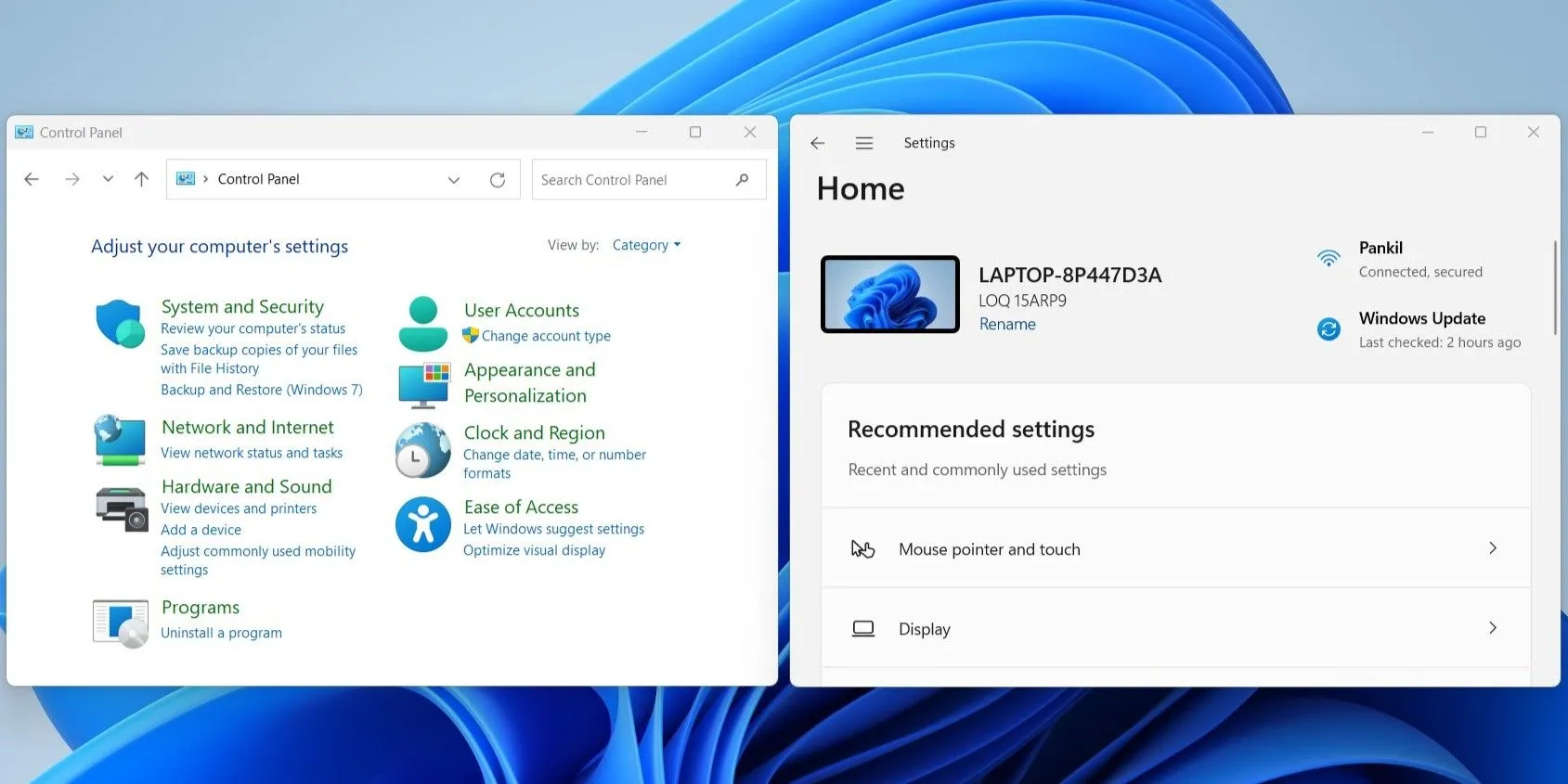 Giao diện Control Panel và ứng dụng Settings của Windows 11 đặt cạnh nhau
Giao diện Control Panel và ứng dụng Settings của Windows 11 đặt cạnh nhau
2. Menu Chuột Phải và File Explorer Quá Đơn Giản
Bất kỳ ai đã sử dụng Windows 10 đều hiểu menu ngữ cảnh (menu chuột phải) của Windows 11 kém hiệu quả như thế nào. Nó ẩn nhiều tính năng hữu ích đằng sau tùy chọn “Show more options” (Hiển thị thêm tùy chọn), buộc người dùng phải thêm một cú nhấp chuột để truy cập.
Microsoft cũng không cung cấp một cách dễ dàng để quay lại menu ngữ cảnh cổ điển của Windows 10. Do đó, giải pháp tốt nhất là giữ phím Shift trong khi nhấp chuột phải vào bất kỳ mục nào.
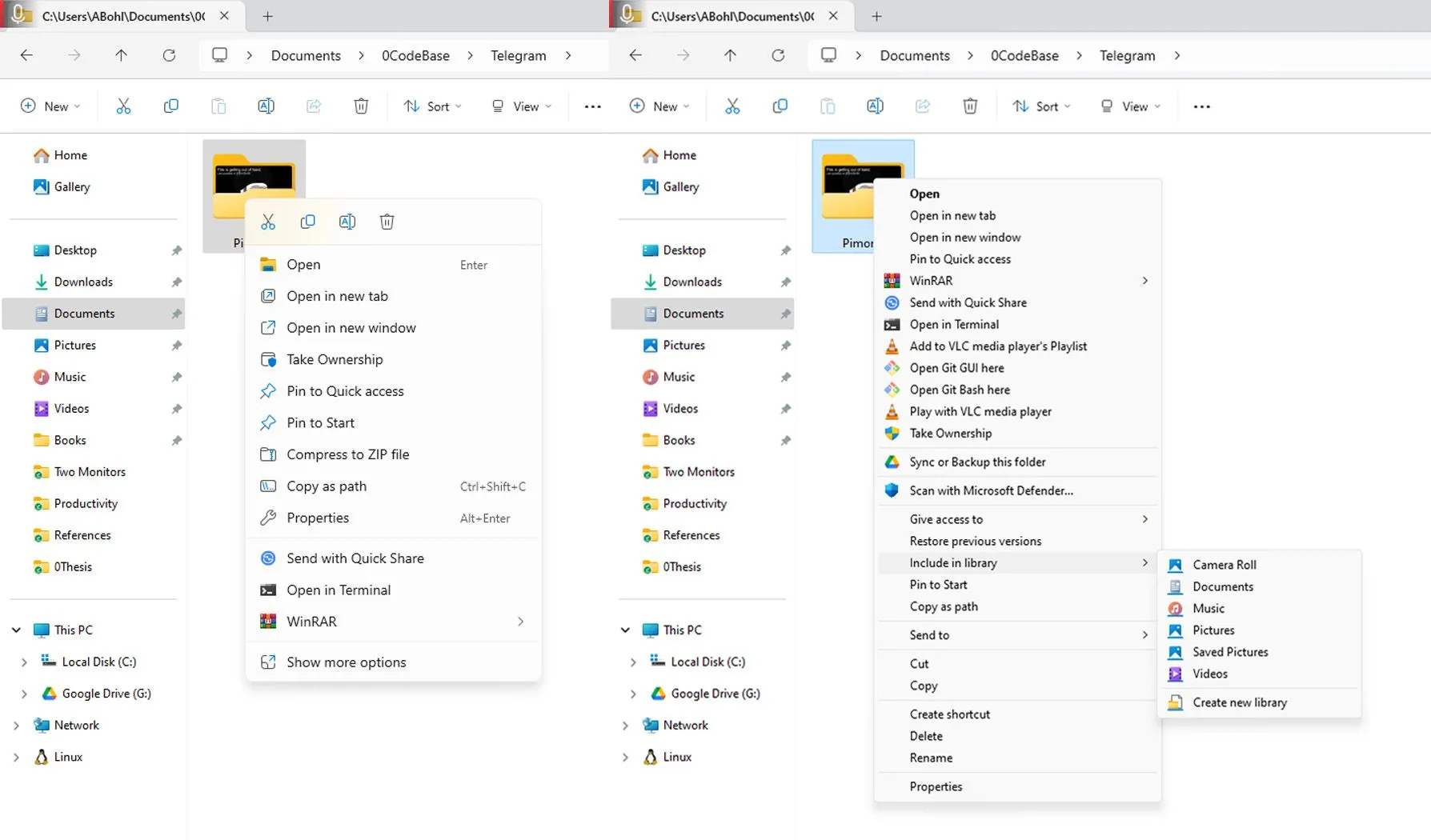 So sánh menu chuột phải Windows 11 hiện đại và menu chuột phải cổ điển của Windows 10
So sánh menu chuột phải Windows 11 hiện đại và menu chuột phải cổ điển của Windows 10
Vấn đề đơn giản hóa tương tự cũng mở rộng sang File Explorer. Giao diện ribbon được tinh giản hạn chế quyền truy cập vào các chức năng thiết yếu như cắt, sao chép, dán, xóa và đổi tên, tất cả đều thường được thực hiện tốt hơn thông qua các phím tắt. Vấn đề duy nhất ở đây là không phải ai cũng biết cách sử dụng những phím tắt đó.
3. Thay Đổi Ứng Dụng Mặc Định Phức Tạp Hơn Mức Cần Thiết
Mặc dù bạn có thể thay đổi ứng dụng mặc định trong Windows 11, nhưng quy trình này hoàn toàn không đơn giản. Ví dụ, nếu bạn muốn đặt một trình xem ảnh mặc định mới, bạn không thể chỉ chọn một ứng dụng và áp dụng nó cho tất cả các định dạng hình ảnh.
Thay vào đó, bạn phải thay đổi thủ công cho từng loại tệp—JPG, PNG, TIFF, v.v. Điều này tốn thời gian và gây khó chịu. Ngoại lệ duy nhất là việc thay đổi trình duyệt web mặc định trong Windows 11 khá dễ dàng.
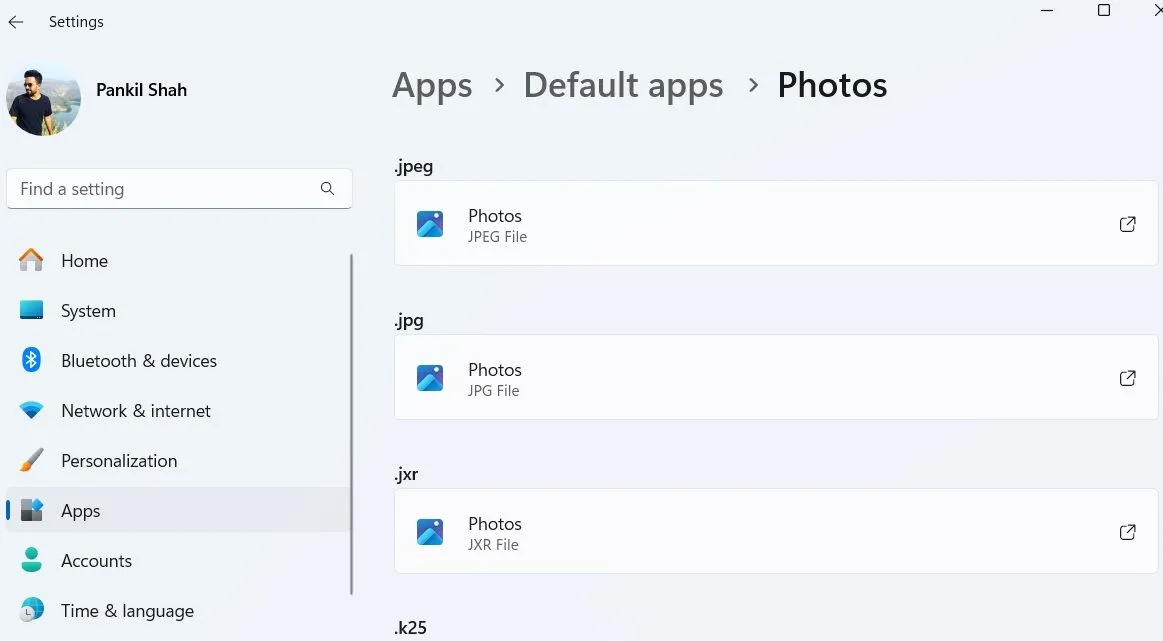 Màn hình cài đặt ứng dụng mặc định trong Windows 11 cho trình xem ảnh
Màn hình cài đặt ứng dụng mặc định trong Windows 11 cho trình xem ảnh
4. Buộc Phải Dùng Tài Khoản Microsoft
Ngay từ khi thiết lập Windows 11, bạn đã được yêu cầu đăng nhập bằng tài khoản Microsoft. Microsoft quảng bá điều này như một cách để nâng cao trải nghiệm Windows của bạn và hợp lý hóa quyền truy cập vào các dịch vụ đám mây khác nhau của họ. Tuy nhiên, điều này cảm giác bị ép buộc đối với những người dùng quan tâm đến quyền riêng tư, những người thích thiết lập tài khoản cục bộ truyền thống hơn.
Chắc chắn, có thể thiết lập Windows 11 mà không cần tài khoản Microsoft bằng cách sử dụng các cách giải quyết hoặc thậm chí chuyển sang tài khoản cục bộ sau này, nhưng nó không trực quan chút nào, và với tất cả các tính năng AI của Microsoft, việc từ chối ngày càng trở nên khó khăn hơn.
5. Thanh Taskbar Có Cảm Giác Như Một Bước Lùi
Không cần phải che giấu gì cả, thanh Taskbar của Windows 11 là một bước lùi hoàn toàn so với Windows 10. Và không, tôi không nói về menu Start được căn giữa (mặc dù một số người cũng ghét điều đó).
Vấn đề thực sự là Microsoft đã loại bỏ hầu hết các tùy chọn tùy chỉnh làm cho thanh Taskbar hoạt động hiệu quả hơn trong các phiên bản trước. Trước hết, Windows 11 không cho phép bạn di chuyển thanh Taskbar sang các cạnh trên, trái hoặc phải của màn hình. Nếu bạn muốn một thanh Taskbar dọc, bạn phải tùy chỉnh nó bằng các ứng dụng của bên thứ ba.
Tương tự, không có cách tích hợp sẵn để thay đổi kích thước thanh Taskbar. Nếu bạn muốn một thanh Taskbar lớn hơn, lựa chọn duy nhất của bạn là điều chỉnh tỷ lệ hiển thị, điều này ảnh hưởng đến mọi thứ trên màn hình.
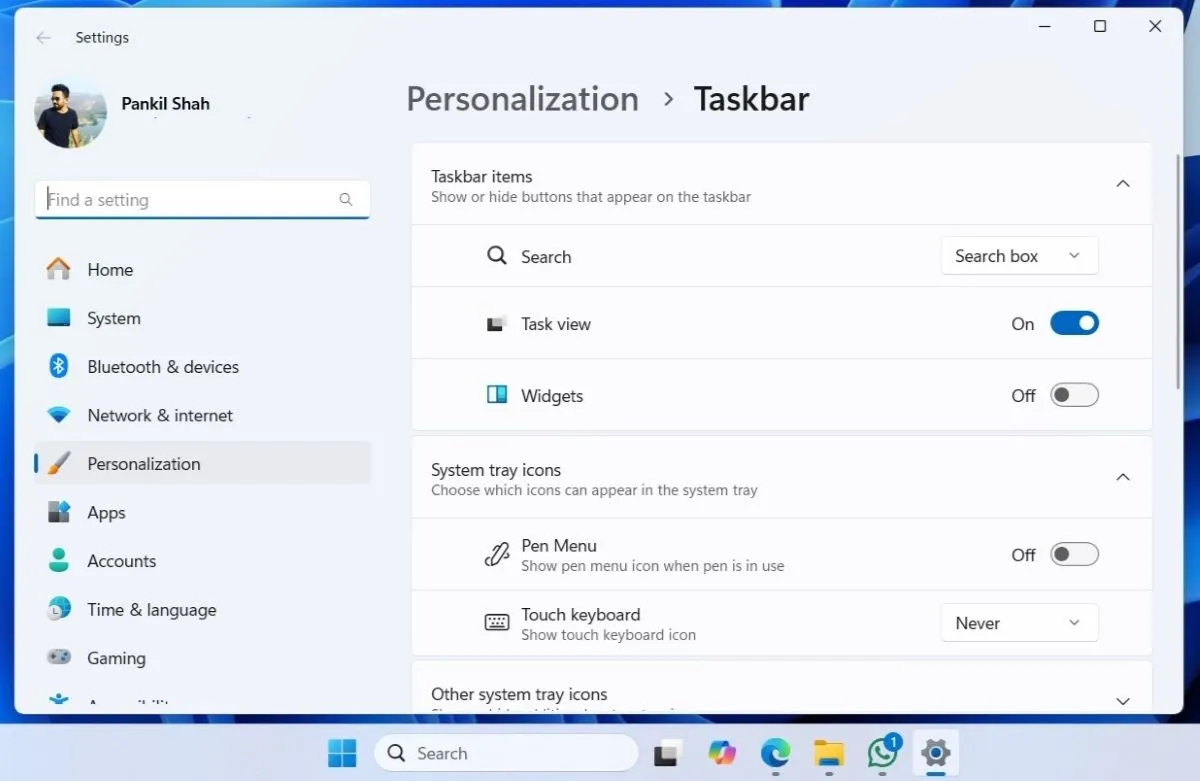 Các tùy chọn hạn chế của thanh Taskbar trong ứng dụng Settings Windows 11
Các tùy chọn hạn chế của thanh Taskbar trong ứng dụng Settings Windows 11
Sau đó là vấn đề ghim tệp và thư mục. Trong Windows 10, bạn có thể dễ dàng ghim các thư mục hoặc thậm chí các tệp cụ thể thường dùng vào thanh Taskbar để truy cập nhanh. Trong Windows 11, Microsoft đã loại bỏ chức năng này, vì vậy bạn phải dựa vào các cách giải quyết để ghim các mục vào thanh Taskbar.
6. Menu Start Vẫn Thiếu Hữu Ích
Giống như hầu hết người dùng, tôi phụ thuộc rất nhiều vào Menu Start để nhanh chóng truy cập các ứng dụng và tệp yêu thích của mình. Tuy nhiên, Menu Start của Windows 11 bị chậm lại bởi những nỗ lực kém cỏi của Microsoft nhằm đẩy Bing vào mọi thứ. Bất cứ khi nào bạn tìm kiếm thứ gì đó, ví dụ như muốn mở Paint, nó cũng hiển thị kết quả từ Bing.
Vì vậy, nếu bạn gõ sai chính tả—như tìm kiếm “Painet” thay vì “Paint”—Windows 11 sẽ mở trình duyệt hiển thị kết quả Bing cho truy vấn đó. Tệ hơn nữa, nó sử dụng Microsoft Edge cho việc này, bất kể bạn đã đặt trình duyệt nào làm mặc định.
 Kết quả tìm kiếm trên Menu Start của Windows 11 bao gồm cả kết quả Bing
Kết quả tìm kiếm trên Menu Start của Windows 11 bao gồm cả kết quả Bing
Sau đó là phần “Recommended” (Đề xuất). Ngay cả khi bạn vô hiệu hóa các đề xuất trong Menu Start, nó vẫn tiếp tục gửi cho bạn một thông báo, liên tục nhắc nhở bạn bật nó.
7. Gỡ Bỏ Ứng Dụng và Dịch Vụ Microsoft Là Một Nỗi Ám Ảnh
Nếu bạn không thích hệ sinh thái của Microsoft như tôi, bạn sẽ thấy việc gỡ bỏ một số ứng dụng và chương trình của họ không hề dễ dàng. Ví dụ, nếu bạn muốn gỡ cài đặt Microsoft Edge khỏi Windows, bạn phải sử dụng các công cụ dòng lệnh hoặc các giải pháp chỉnh sửa registry phức tạp.
Tương tự, Microsoft không làm cho việc vô hiệu hóa bảng Widgets hoặc loại bỏ hoàn toàn tính năng Copilot trở nên dễ dàng. Tốt nhất, bạn có thể ẩn chúng, nhưng chúng sẽ tiếp tục bật lên nếu bạn vô tình nhấn phím tắt liên quan.
8. Quá Nhiều Bloatware
Ngoài các ứng dụng và chương trình thiết yếu, các máy tính Windows 11 còn được tải sẵn với phần mềm không cần thiết từ cả Microsoft và nhà sản xuất. Nhiều ứng dụng này có xu hướng thúc đẩy người dùng đăng ký một dịch vụ hoặc làm phiền họ bằng quảng cáo.
Bloatware không chỉ chiếm không gian lưu trữ quý giá mà còn có thể làm chậm hệ thống bằng cách chạy ngầm hoặc khởi động cùng hệ điều hành. Kết quả là, lựa chọn duy nhất là loại bỏ bloatware khỏi máy tính Windows 11 của chúng ta, đây là công việc bổ sung mà không ai muốn làm.
9. Khó Tránh Khỏi Quảng Cáo
Không ai thích quảng cáo. Đáng buồn thay, Windows 11 đầy rẫy quảng cáo. Từ các ứng dụng được quảng cáo trong Menu Start đến các đề xuất trong ứng dụng Settings và thậm chí cả khu vực thông báo, Microsoft liên tục đưa ra các khuyến nghị và dịch vụ của mình trên toàn bộ hệ điều hành.
Những quảng cáo này xuất hiện dưới nhiều hình thức: các ứng dụng của bên thứ ba được cài đặt sẵn, các chương trình khuyến mãi dịch vụ của chính Microsoft trong thanh Taskbar và các cửa sổ bật lên thúc giục người dùng chuyển sang Edge hoặc dùng thử OneDrive.
Mặc dù bạn có thể vô hiệu hóa hầu hết quảng cáo trong Windows 11, nhưng chúng không nên xuất hiện ngay từ đầu—đặc biệt khi người dùng đã trả tiền cho giấy phép Windows của họ.
Mặc dù có những điểm khó chịu này, Windows 11 vẫn là hệ điều hành mà tôi ưu tiên sử dụng. Dù còn xa mới hoàn hảo, hiệu suất tổng thể và các tính năng của nó vẫn vượt trội hơn những phiền toái. Hy vọng rằng, các bản cập nhật trong tương lai sẽ giải quyết những vấn đề này và làm cho các khía cạnh này dễ quản lý hơn. Cho đến lúc đó, chúng ta sẽ phải dựa vào các cách giải quyết để giúp Windows 11 bớt khó chịu hơn. Hãy chia sẻ ý kiến của bạn về những điều bạn cảm thấy khó chịu nhất trên Windows 11 trong phần bình luận bên dưới nhé!


